TikTok'ta reklam yayınlama
TikTok hesapları
İş Merkezi ile hesapları yönetme
TikTok E-Ticaret İş Ortağı Platformları
Geliştiriciler
Kampanya oluşturma
Reklam grubu oluşturma
Reklam oluşturma
Reklamları yönetme
Diğer TikTok araçlarında reklam oluşturma
Düşünce hedefleri
Uygulama tanıtma
Potansiyel Müşteri Bulma
Yayın içi video
Yayın içi etkileşimli
Yayın dışı reklam alanı
Etkileşimli geliştirmeler
Sektör reklamı çözümleri
Reklam açık artırma optimizasyonu
Kreatif optimizasyonu
Kreatif iş ortaklıkları
Smart+ Kampanyaları
Uygulama Ölçümü
Çevrimdışı dönüşümler
Web ölçümü
İstatistikler ve raporlama
Shop Reklamları Ölçümü
Fatura seçenekleri
Fatura yönetimi
Promosyonlar, Reklam Kredileri ve Kuponlar
Fatura ve ödemeyle ilgili sorunları giderme
Reklam Politikaları
Gizlilik uygulamaları ve politikaları
Sektör reklamı çözümleri
Showtimes
E-ticaret
Otomotiv reklamları
-
- Otomotiv Reklamları Hakkında
- Otomotiv Reklamları kampanyası ayarlama
- Otomotiv Reklamları en iyi uygulamaları
- Otomotiv Reklamları için sinyalleri ayarlama
- Otomotiv Reklamları için kullanılabilir parametreler
- Otomotiv Reklamları kataloğunuzu oluşturma
- Otomotiv Reklamları model katalogları için kullanılabilir alanlar
- Otomotiv Reklamları envanter katalogları için kullanılabilir alanlar
- Otomotiv Reklamları İçin Reklam Öğesi Özellikleri
- Smart+ Otomotiv Reklamları Hakkında
- Smart+ Otomotiv Reklamları oluşturma
-
- Reklam biçimleri /
- Sektör reklamı çözümleri /
- Otomotiv reklamları /
Otomotiv Reklamları kampanyası ayarlama
Otomotiv Reklamları, kullanıcılara gözlemlenen tercihlerine göre dinamik deneyimler sunmak için yeni otomotiv web sitesi etkinlik parametreleri gibi sinyallerin yanı sıra kataloğunuzu kullanır.
Başlamadan önce:
İlk olarak sinyalleri ve kataloğunuzu ayarlamanız gerekir.
Kampanya oluşturma süreciyle ilgili ipuçları için Otomotiv Reklamları için en iyi uygulamalarımıza göz atın.
Otomotiv Reklamları kampanyası ayarlama
TikTok Reklam Yöneticisi'ne giriş yapın ve Reklam oluştur'u seçin.
Reklam amacınız olarak Potansiyel müşteri bulma'yı seçin, ardından Otomotiv reklamları seçeneğini etkinleştirin.
Kampanyanız için ek ayarlar ekleyin (ör. özel reklam kategorileri, kampanya bütçesi optimizasyonu veya kampanya bütçesi). Not: Otomotiv promosyonlarınız için kredi gerekliyse özel reklam kategorileri bölümünde Kredi'yi seçin.
Reklam grubu ayarlarınızı düzenlemeye devam etmek için Devam'a tıklayın.
Reklam grubu adınızı ayarlayın.
Kataloğunuzu seçin. Not: Kataloğunuzdaki envanter konumları, hedefleyebileceğiniz ülkeleri belirler. Örneğin, envanterinizin tamamı Kanada'da bulunuyorsa yalnızca Kanada'yı hedefleyebilirsiniz.
Pixel'inizi ve optimizasyon etkinliğinizi seçin.
Hedeflemenizi seçin. Not: Özel reklam kategorileri için sunulan hedefleme seçenekleri sınırlı olabilir.
Bütçenizi ayarlayın.
Optimizasyon türünüzü ve ilişkilendirme ayarlarınızı seçin.
Reklam ayarlarınızı düzenlemek için İleri'ye tıklayın.
Reklamınızı adlandırın.
Spark Ads kullanıyorsanız videonuzu yetkilendirin. Not: Spark Ads, şu anda yalnızca Video tanıtabilir ve Katalog Döngüsü'ne erişimi yoktur. Döngü için lütfen özel kimlik kullanın.
Spark Ads kullanmıyorsanız özel kimlik seçin.
Video boyutu ve güvenli alanlar hakkında bilgi için reklam öğesi özelliklerimize göz atın.
Ürünlerinizi şu yöntemleri kullanarak seçin: Belirli Ürünler, Tüm Ürünler veya Ürün Setleri.
Belirli Ürünler'i seçerseniz hem video hem de Döngü formatları için kreatif başına 20 adede kadar ürün seçebilir ve ürünleri sürükleyerek manuel olarak sıralayabilirsiniz. Not: En iyi performans için dinamik sıralama önerilir.
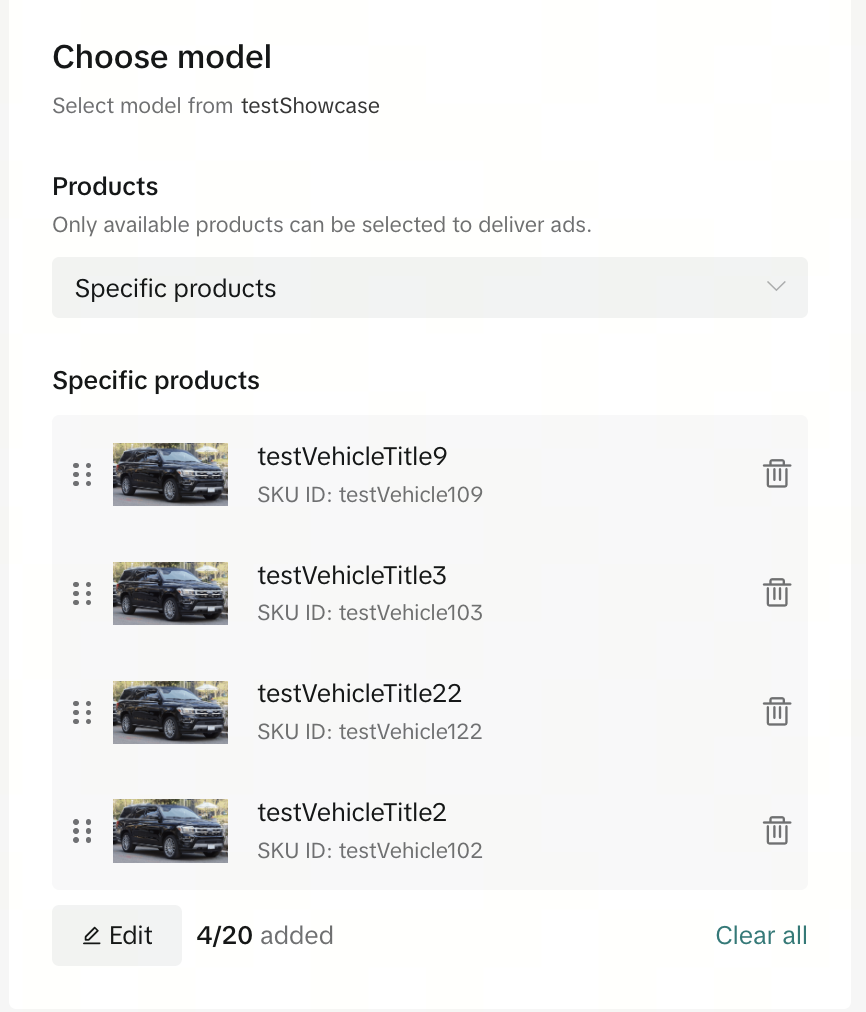
16. (Video biçimi için) Video kreatifinizi, başlığınızı ve CTA 'nızı (Eylem Çağrısı) belirleyin.
17. (Video biçimi için) Envanter Kartı şablonunuzu oluşturun. Video Tanıtımı, kullanıcıları envanter sayfasına götürecek bir Envanter Kartı gerektirir. Video Reklamları başlatmadan önce bu adımı tamamlamalısınız. Oluşturduğunuz kartı gelecekteki reklamlar için de kullanabilirsiniz. Envanter Kartı resimlerinin en boy oranı 4:3 olmalıdır (tercihen 800x600). Not: Envanter Kartında hangi ürün alanlarının gösterileceğini seçebilirsiniz.
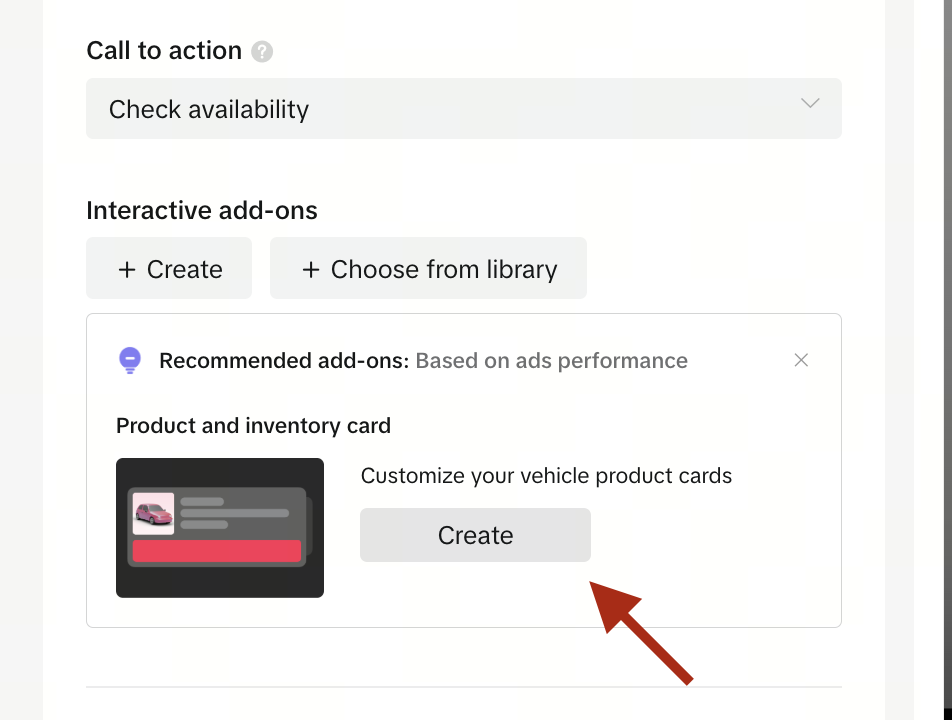
18. (Döngü biçimi için) Döngü, kataloğunuzun image_link alanından otomatik olarak resim çeker. Kullanıcılara hangi ürün bilgilerinin gösterilmesini istediğinizi seçebilirsiniz. Genellikle bitiş kartından önce kullanıcıya toplamda 4 slayt gösterilir.
19. (Döngü biçimi için) Bitiş Kartınızı, müziğinizi ve başlığınızı ekleyin.
20. Bitiş kartı döngünüzün sonunda gösterilir ve kullanıcıları Envanter Kataloğu Sayfasına yönlendirmelidir.
21. Çözünürlük 1200 x 628 piksel, 640 x 640 piksel veya 720 x 1080 piksel olmalıdır.
22. Kullanıcıları yönlendirmek istediğiniz hedef konumu seçin. Web sitenizin URL'sini veya Araç Envanteri Sayfanızı kullanabilirsiniz. İpucu: URL'yi kullanmanızı ve URL parametrelerini otomatik olarak ekleme seçeneğini etkinleştirmenizi öneririz.
23. Kampanya oluşturma işlemini tamamlamak için Gönder'i seçin.
